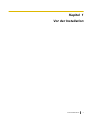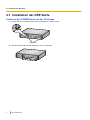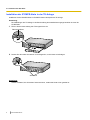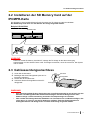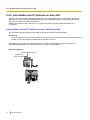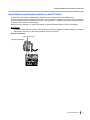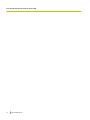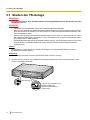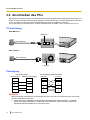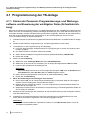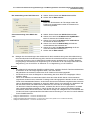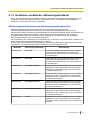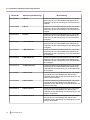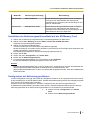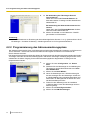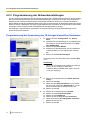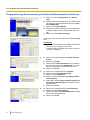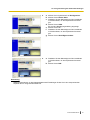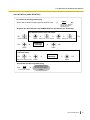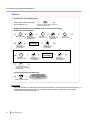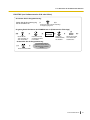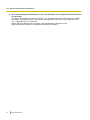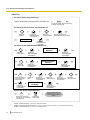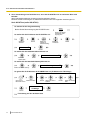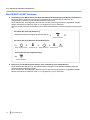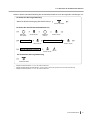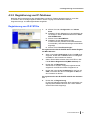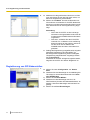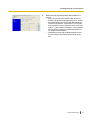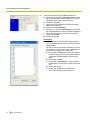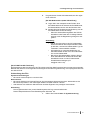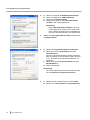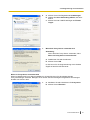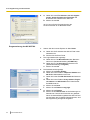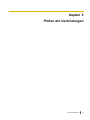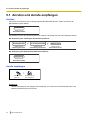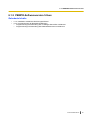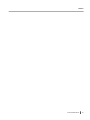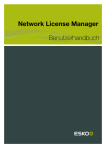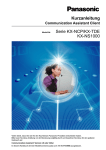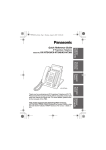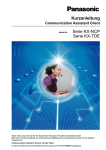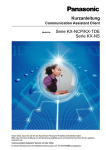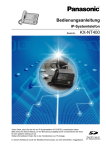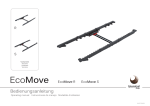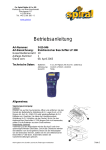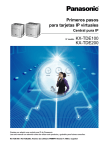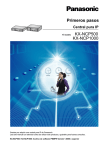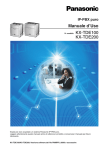Download Erste Inbetriebnahme KX-NCP1000
Transcript
Erste Inbetriebnahme Pure-IP-Telekommunikationssystem Modell-Nr. KX-NCP500 KX-NCP1000 Vielen Dank, dass Sie sich für den Kauf eines Pure-IP-Telekommunikationssystem von Panasonic entschieden haben. Bitte lesen Sie diese Anleitung vor der Benutzung sorgfältig durch und bewahren Sie diese für den späteren Gebrauch auf. KX-NCP500/KX-NCP1000: PBMPR-Softwareversion 5.0000 oder höher Inhaltsverzeichnis Inhaltsverzeichnis 1 Vor der Installation ...................................................................................3 1.1 1.2 Sicherheitshinweise ..........................................................................................................4 Lieferumfang .....................................................................................................................4 2 Installation ................................................................................................5 2.1 2.2 2.3 2.4 2.4.1 2.4.2 Installation der DSP-Karte ................................................................................................6 Installieren der SD Memory Card auf der IPCMPR-Karte ..............................................9 Gehäuseerdungsanschluss .............................................................................................9 Anschließen an das LAN ................................................................................................10 Anschließen der IPCMPR-Karte an das LAN .................................................................10 Anschließen der IP-Telefone an das LAN ......................................................................12 3 Vor der Programmierung .......................................................................15 3.1 3.2 3.3 Starten der TK-Anlage ....................................................................................................16 Anschließen des PCs ......................................................................................................18 Installation der Panasonic Programmierungs- und Wartungssoftware ....................20 4 Programmierung ....................................................................................21 4.1 4.1.1 4.1.2 4.1.3 4.2 4.2.1 4.2.2 4.2.3 4.3 4.3.1 4.3.2 Programmierung der TK-Anlage ....................................................................................22 Starten der Panasonic Programmierungs- und Wartungssoftware und Zuweisung der wichtigsten Daten (Schnelleinrichtung) ..........................................................................22 Installation der virtuellen IP-Karten in der TK-Anlage ....................................................24 Installation zusätzlicher Aktivierungsschlüssel ...............................................................25 Programmierung der virtuellen VoIP-Gateway-Karte, 16 Kanäle ...............................29 Zuweisung der Suchreihenfolge .....................................................................................29 Programmierung des Adressumsetzungsplans ..............................................................30 Programmierung der Netzwerkeinstellungen .................................................................32 Programmierung der virtuellen Nebenstellenkarte und IP-Telefone ..........................36 Zuweisen der IP-Adressinformationen ...........................................................................36 Registrierung von IP-Telefonen ......................................................................................53 5 Prüfen der Verbindungen ......................................................................61 5.1 Anrufen und Anrufe empfangen ....................................................................................62 6 Anhang ....................................................................................................63 6.1 6.1.1 6.1.2 2 Änderungsverzeichnis ....................................................................................................64 PBMPR-Softwareversion 2.0xxx ....................................................................................64 PBMPR-Softwareversion 5.0xxx ....................................................................................65 Erste Inbetriebnahme Kapitel 1 Vor der Installation Erste Inbetriebnahme 3 1.2 Lieferumfang 1.1 Sicherheitshinweise Bitte beachten Sie die in diesem Handbuch aufgeführten Sicherheitshinweise, um die Gefährdung von Benutzern oder anderen Personen sowie Sachbeschädigungen zu vermeiden. Die Hinweise werden wie folgt nach dem Schweregrad der möglichen Verletzung oder Sachbeschädigung unterteilt: WARNUNG Die Nichtbeachtung eines Hinweises dieser Art kann zum Tod oder zu schweren Verletzungen führen. VORSICHT Die Nichtbeachtung eines Hinweises dieser Art kann zu Verletzungen oder Sachbeschädigungen führen. 1.2 Lieferumfang Prüfen Sie den Packungsinhalt. Hauptanlage ´ 1 CD-ROM (einschließlich Handbücher usw.) ´ 1 *1 Netzkabel*1 ´ 1 6 ´ Schraube Ferritkern (für die IPCMPR-Karte) ´ 2 SD Memory Card ´ 1 19-Zoll-Rack-Halterung ´ 2 Der Typ des zu verwendenden Netzkabels hängt von dem jeweiligen Land/der jeweiligen Region der Verwendung ab. Im Lieferumfang der KX-NCP500BX/KX-NCP1000BX sind 2 Netzkabeltypen enthalten. Verwenden Sie das für Ihr Land/Ihre Region geeignete. Anmerkung In diesem Handbuch wird der Modellnummernzusatz (z.B. KX-NCP500NE), wenn nicht erforderlich, ausgelassen. Benötigtes Zubehör (im Lieferumfang nicht enthalten): 4 • • • • Ungekreuzte Ethernet-Kabel*1 für die LAN- und PC-Verbindungen. RJ45-Stecker für die LAN- und PC-Verbindungen mithilfe von ungekreuzten Ethernet-Kabeln. Ein gekreuztes V.24-Kabel für die PC-Verbindung. Switching-Hubs und Router für die VoIP-Netzwerk-Konfiguration. *1 Es müssen Kabel des Typs 10BASE-T/100BASE-TX CAT 5 (Kategorie 5) oder höher verwendet werden. Erste Inbetriebnahme Kapitel 2 Installation Erste Inbetriebnahme 5 2.1 Installation der DSP-Karte 2.1 Installation der DSP-Karte Entfernen der IPCMPR-Karte aus der TK-Anlage 1. Drehen Sie die 2 Schrauben gegen den Uhrzeigersinn, um sie zu lösen. Schrauben 2. Ziehen Sie die Karte aus dem Gehäuse, um sie zu entfernen. 6 Erste Inbetriebnahme 2.1 Installation der DSP-Karte Installation der DSP-Karte Die erforderlichen Aktivierungsschlüssel werden je nach Anzahl und Typ der IP-Amtsleitungen und IP-Telefone, die Sie verwenden möchten, ermittelt; es wird entweder die DSP4-, die DSP16 oder die DSP64-Karte zur Installation ausgewählt. DSP4: DSP (Digital Signal Processor)-Karte, 4 Kanäle, mit einem 4er Aktivierungsschlüssel für IP-Amt und einem 8er Aktivierungsschlüssel für IP-Systemtelefon vorinstalliert. Unterstützung der codec-Verfahren ITU-T G.729A und G.711. Wird auf der IPCMPR-Karte installiert. DSP16: DSP (Digital Signal Processor)-Karte, 16 Kanäle, mit einem 4er Aktivierungsschlüssel für IP-Amt und einem 8er Aktivierungsschlüssel für IP-Systemtelefon vorinstalliert. Unterstützung der codec-Verfahren ITU-T G.729A und G.711. Wird auf der IPCMPR-Karte installiert. DSP64: DSP (Digital Signal Processor)-Karte, 64 Kanäle, mit vier 4er Aktivierungsschlüsseln für IP-Amt und vier 8er Aktivierungsschlüsseln für IP-Systemtelefon vorinstalliert. Unterstützung der codec-Verfahren ITU-T G.729A und G.711. Die Karte wird auf der IPCMPR-Karte installiert. Schrauben innen DSP4-Karte/ DSP16-Karte/ DSP64-Karte Anmerkung Wenn die auf der DSP-Karte vorinstallierten Aktivierungsschlüssel für die gewünschte Konfiguration nicht ausreichen, gehen Sie nach den Informationen unter "4.1.3 Installation zusätzlicher Aktivierungsschlüssel" vor. Erste Inbetriebnahme 7 2.1 Installation der DSP-Karte Installation der IPCMPR-Karte in der TK-Anlage Installieren Sie die IPCMPR-Karte im IPCMPR-Karten-Steckplatz der TK-Anlage. Anmerkung Die Abbildungen der TK-Anlage in der Beschreibung des Installationsvorgangs beziehen sich auf die KX-NCP500. 1. Führen Sie die Karte entlang der Führungsschiene ein. Führungsschiene 2. Drehen Sie die beiden Schrauben im Uhrzeigersinn, um die Karte zu befestigen. Schrauben Anmerkung Achten Sie darauf, die Schrauben fest anzuziehen, sodass die Karte sicher geerdet ist. 8 Erste Inbetriebnahme 2.3 Gehäuseerdungsanschluss 2.2 Installieren der SD Memory Card auf der IPCMPR-Karte Die SD Memory Card enthält Software für alle Prozesse der TK-Anlage und alle Kundendaten. Die SD Memory Card muss vor dem Starten der Anlage eingesetzt werden. Beispiel: KX-NCP500 IPCMPR-Karte 3 2 1 SD Memory Card 4 5 VORSICHT Entfernen Sie die SD Memory Card NICHT, solange die TK-Anlage an die Stromversorgung angeschlossen ist. Dies könnte Fehler in der TK-Anlage verursachen, wenn Sie versuchen, das System neu zu starten. 2.3 Gehäuseerdungsanschluss 1. Lösen Sie die Schraube. 2. Befestigen Sie einen Erdungsdraht (nicht im Lie- Schraube ferumfang enthalten). 3. Drehen Sie die Schraube fest. 4. Verbinden Sie den Erdungsdraht mit dem Erdungspunkt. Erdungsdraht Zum Erdungspunkt WARNUNG • • Eine ordnungsgemäße Erdung (Verbindung mit einem Erdungspunkt) ist sehr wichtig, um den Benutzer vor lebensgefährlichen elektrischen Schlägen und die TK-Anlage im Fall eines Blitzeinschlags vor Störeinstrahlung und hohen Fremdspannungen zu schützen. Zwar schützt der Erdungsdraht des Netzkabels vor Fremdrauschen und Blitzeinschlägen, dies reicht aber u.U. nicht aus, um die TK-Anlage zu schützen. Zwischen Erdungspunkt und Erdungsklemme der TK-Anlage muss eine feste Verbindung hergestellt werden. Erste Inbetriebnahme 9 2.4.1 Anschließen der IPCMPR-Karte an das LAN VORSICHT Für den Erdungsdraht muss eine Leitung mit grün-gelber Isolierung verwendet werden. Der Leiterquerschnitt darf nicht unter 0,75 mm2 oder AWG 18 liegen. 2.4 Anschließen an das LAN 2.4.1 Anschließen der IPCMPR-Karte an das LAN Gehen Sie beim Anschließen der IPCMPR-Karte an das LAN nach folgenden Anweisungen vor. Wenn die IPCMPR-Karte erstmalig an das LAN angeschlossen wird, müssen Sie der Karte IP-Adress-Daten zuweisen. Weitere Informationen finden Sie unter "4.1 Programmierung der TK-Anlage". Anmerkung Stellen Sie den Port des Switching-Hubs, an den die IPCMPR-Karte angeschlossen wird, auf "Auto-Negotiation". Befestigung des Ferritkerns am Kabel 1. Wickeln Sie das Kabel einmal um den Ferritkern, sodass zwischen Ferritkern und Stecker noch 3 cm Kabel vorhanden ist. 2. Schließen Sie das Gehäuse des Ferritkerns. 3 cm Anmerkung Wenn Sie den Ferritkern öffnen müssen, verwenden Sie zum Entriegeln des Gehäuses einen Schlitzschraubendreher. 10 Erste Inbetriebnahme 2.4.1 Anschließen der IPCMPR-Karte an das LAN Anschließen der IPCMPR-Karte an einen Switching-Hub 1. Schließen Sie das Kabel an den LAN-Port der IPCMPR-Karte an. 2. Schließen Sie das andere Ende des Kabels an den Switching-Hub an. Router Switching-Hub LAN-Port Switching-Hub ungekreuztes Ethernet-Kabel IP-Softphone IP-SYSTEL mit 2 Ports SIP-Nebenstelle PC Erste Inbetriebnahme 11 2.4.2 Anschließen der IP-Telefone an das LAN 2.4.2 Anschließen der IP-Telefone an das LAN Wenn ein IP-Telefon an das LAN angeschlossen und zum ersten Mal mit Strom versorgt wird, erfolgt eine Aufforderung zur Einstellung der Netzwerkparameter. Die Netzwerkparameter müssen eingestellt werden, bevor das IP-Telefon verwendet werden kann. Weitere Informationen finden Sie unter "4.3 Programmierung der virtuellen Nebenstellenkarte und IP-Telefone". Anschließen eines IP-Telefon an einen Switching-Hub Der Anschluss eines IP-Telefons an das LAN muss über einen Switching-Hub erfolgen. Anmerkung Da ein IP-Softphone auf einem PC installiert und verwendet wird, muss der PC an das LAN angeschlossen werden, um das IP-Softphone im Netzwerk verwenden zu können. Die Abbildung unten zeigt den Anschluss eines IP-SYSTELs an ein Switching-Hub. Informationen zu SIP-Nebenstellen finden Sie in der Dokumentation zu Ihrer SIP-Nebenstelle. Beispiel: KX-NT346 Zu einem Switching-Hub ungekreuztes Ethernet-Kabel 12 Erste Inbetriebnahme 2.4.2 Anschließen der IP-Telefone an das LAN Anschließen eines Steckernetzteils an das IP-Telefon IP-SYSTELs und einige SIP-Nebenstellen entsprechen den Anforderungen des IEEE 802.3af Power-over-Ethernet (PoE) Standards. Falls PoE in Ihrem Netzwerk verfügbar ist, können diese IP-Telefone über das Netzwerkkabel vom Netzwerk mit Strom versorgt werden. In diesem Fall wird für die entsprechenden IP-Telefone kein Steckernetzteil benötigt. Wenn PoE nicht verfügbar ist, müssen Sie jedoch ein Steckernetzteil an das IP-Telefon anschließen. Anmerkung Verwenden Sie für jedes IP-Telefon ausschließlich den jeweils angegebenen Steckernetzteil-Typ. Weitere Informationen finden Sie in der Dokumentation zu Ihrem IP-Telefon. Beispiel: KX-NT346 Zur Netzsteckdose Steckernetzteilkabel Erste Inbetriebnahme 13 2.4.2 Anschließen der IP-Telefone an das LAN 14 Erste Inbetriebnahme Kapitel 3 Vor der Programmierung Erste Inbetriebnahme 15 3.1 Starten der TK-Anlage 3.1 Starten der TK-Anlage WARNUNG Vergewissern Sie sich, dass die Netzsteckdose ordnungsgemäß geerdert ist. Stecken Sie dann den Netzstecker fest ein. VORSICHT • • • • Verwenden Sie ausschließlich das mit der TK-Anlage gelieferte Netzkabel. Bevor Sie den Schalter zum Initialisieren der Systemeinstellungen (System Initialize Switch) berühren, leiten Sie die statische Aufladung von Ihrem Körper ab, indem Sie einen Massepunkt berühren oder einen Antistatikgurt tragen. Wenn Sie die TK-Anlage bereits einmal gestartet haben und sie dann vom Stromnetz trennen, führen Sie folgende Schritte NICHT erneut durch, um die TK-Anlage erneut zu starten. Anderenfalls werden alle programmierten Daten gelöscht. Das Netzkabel dient gleichzeitig als Hauptabschaltvorrichtung. Aus Sicherheitsgründen muss sich die Netzsteckdose in unmittelbarer Nähe der Anlage befinden und während des Betriebs jederzeit zugänglich sein. Hinweis Die SD Memory Card muss vor dem Starten der Anlage in den Steckplatz SD Memory Card der IPCMPR-Karte gesteckt werden. Anmerkung Die TK-Anlage wird auch nach dem Ausschalten weiter mit Strom versorgt. 1. Schieben Sie den Schalter zum Initialisieren der Systemeinstellungen (System Initialize Switch) in die Position "SYSTEM INITIALIZE". RUN-Anzeige Schalter zum Initialisieren der Systemeinstellungen (System Initialize Switch) Reset-Taste 16 Erste Inbetriebnahme 3.1 Starten der TK-Anlage 2. Schließen Sie das Netzkabel an die TK-Anlage an und führen Sie das Kabel wie in der Abbildung gezeigt durch den Cliphaken. Drücken Sie den Cliphaken bis zum Einrasten in Pfeilrichtung. Anmerkung Das Netzkabel darf aus Sicherheitsgründen nicht gestreckt oder mit spitzen Gegenständen bearbeitet werden. Zur geerdeten Netzsteckdose 3. Stecken Sie das andere Ende des Netzkabels in die Netzsteckdose und schalten Sie die TK-Anlage ein. Die RUN-Anzeige blinkt. 4. Während die RUN-Anzeige blinkt, schieben Sie den Schalter zum Initialisieren der Systemeinstellungen (System Initialize Switch) in die Position "NORMAL" zurück. Je nach Konfiguration dauert die Initialisierung circa 1 bis 3 Minuten. Bei erfolgreicher Ausführung hört die RUN-Anzeige auf zu blinken und leuchtet fortwährend. Alle Daten werden gelöscht und die TK-Anlage wird mit den Standardwerten initialisiert. Erste Inbetriebnahme 17 3.2 Anschließen des PCs 3.2 Anschließen des PCs Die Panasonic Programmierungs- und Wartungssoftware dient als allgemeines Systemprogrammierungs-Tool für die TK-Anlage. Mit dem Quick Setup der Panasonic Programmierungs- und Wartungssoftware können Sie in der TK-Anlage auf einfache Weise Grundeinstellungen wie Zeit und Datum vornehmen. Um die TK-Anlage zu programmieren, schließen Sie diese über den MNT- oder V.24-Port an den PC an. PC-Verbindung Über MNT-Port MNT-Port Zum LAN-Port PC Über V.24-Port Zum COM-Port PC V.24-Port Pinbelegung LAN (RJ45-Kabel) LAN-Port (PC) MNT-Port (TK-Anlage) Pin-Nr. Pin-Nr. 1 1 2 2 3 3 6 6 V.24 Pinbelegung (Nullmodemkabel) COM-Port Pin-Nr. V.24-Port Pin-Nr. 2 3 4 5 6 7 8 2 3 4 5 6 7 8 VORSICHT Beim Anschließen eines PCs an die TK-Anlage über den V.24-Port ist im Hinblick auf den Schutz des Systems Folgendes zu beachten: 1. Stellen Sie sicher, dass beide Steckergehäuse (Gehäusemasse) des gekreuzten V.24-Kabels (geschirmtes Kabel) leitfähig sind. Falls diese nicht leitend sind, stellen Sie sicher, dass beide Steckergehäuse des Kabels fest im Anschluss sitzen. 18 Erste Inbetriebnahme 3.2 Anschließen des PCs 2. Wenn dies nicht möglich ist, verbinden Sie das Gehäuse der TK-Anlage mit einem Erdungskabel mit dem Gehäuse des PCs, um unterschiedlichen Spannungspotenzialen vorzubeugen. Hinweis Beim Anschließen eines PCs an die TK-Anlage über den MNT-Port muss dem PC eine feste IP-Adresse zugewiesen werden. Informationen zu festen IP-Adressen erhalten Sie bei Ihrem Netzwerkadministrator. Erste Inbetriebnahme 19 3.3 Installation der Panasonic Programmierungs- und Wartungssoftware 3.3 Installation der Panasonic Programmierungsund Wartungssoftware Informationen zu den Systemanforderungen an den PC (z.B. Betriebssystem, technische Daten der Hardware) finden Sie im Installationshandbuch unter "4.3.1 Installation und Starten der Panasonic Programmierungsund Wartungssoftware". Anmerkung • • • Achten Sie darauf, die neuste Version der Panasonic Programmierungs- und Wartungssoftware zu installieren und zu verwenden. Inhalt und Design der Software können ohne vorherige Ankündigung geändert werden. Abdruck aller Screenshots von Microsoft-Produkten mit freundlicher Genehmigung der Microsoft Corporation. 1. Kopieren Sie die Setup-Datei der Panasonic Programmierungs- und Wartungssoftware auf Ihren PC. 2. Klicken Sie doppelt auf die Setup-Datei, um das Installationsprogramm zu starten. 3. Befolgen Sie die vom Installationsassistenten auf dem Bildschirm angezeigten Anweisungen. 20 Erste Inbetriebnahme Kapitel 4 Programmierung Erste Inbetriebnahme 21 4.1.1 Starten der Panasonic Programmierungs- und Wartungssoftware und Zuweisung der wichtigsten Daten (Schnelleinrichtung) 4.1 Programmierung der TK-Anlage 4.1.1 Starten der Panasonic Programmierungs- und Wartungssoftware und Zuweisung der wichtigsten Daten (Schnelleinrichtung) Wenn Sie die Panasonic Programmierungs- und Wartungssoftware mit dem Installations-Programmiercode starten und nach der Initialisierung (mit den werkseitigen Einstellungen) zum ersten Mal die Verbindung zur TK-Anlage herstellen, wird die Schnelleinrichtung automatisch aufgerufen. Während der Schnelleinrichtung legen Sie die Grundeinstellungen fest. Informationen zu den Grundeinstellungen finden Sie unter "2.3.4 Schnelleinrichtung" im Funktionshandbuch. 1. Schließen Sie den PC mithilfe eines ungekreuzten Ethernet-Kabels oder V.24-Kabels an die TK-Anlage an. 2. Starten Sie die Panasonic Programmierungs- und Wartungssoftware im Menü Start. 3. "Informationen vor der Programmierung" wird angezeigt. a. Lesen Sie diese wichtigen Zusatzinformationen mit Ergänzungen zu diesem und anderen Handbüchern sorgfältig. b. Um dieses Fenster zu schließen, klicken Sie auf OK. 4. a. Geben Sie den Installations-Programmiercode ein (Standardeinstellung: INSTALLER). b. Klicken Sie auf OK. 5. Klicken Sie auf Verbindung. 6. a. Wählen Sie unter TK-Anlage Modell die Option KX-NCP500/1000. b. Wählen Sie je nach Art der PC-Verbindung zur TK-Anlage die Registerkarte LAN oder V.24. c. Legen Sie die erforderlichen Einstellungen fest. Anmerkung Beim erstmaligen Anschluss an die TK-Anlage über die Option LAN muss als IP-Adresse und Port Nummer der Wert 192.168.0.101 bzw. 35300 eingeben werden. d. Geben Sie das Systempasswort für Einrichter ein (Standardeinstellung: 1234). e. Klicken Sie auf Verbindung. 7. Wenn die Länder-/Regionseinstellungen nicht stimmen: a. Kicken Sie auf OK, um die Länder-/Regionseinstellungen [country/area data] der TK-Anlage zu ersetzen. Dieser Vorgang kann mehrere Minuten dauern. b. Befolgen Sie den in Abschnitt "Kapitel 3 Vor der Programmierung" beschriebenen Ablauf und starten Sie die TK-Anlage neu. c. Wiederholen Sie Schritt 5, um die Panasonic Programmierungs- und Wartungssoftware wieder mit der TK-Anlage zu verbinden. 8. Befolgen Sie die Anweisungen des Assistenten für die Schnelleinrichtung zu den wichtigsten Punkten unter Schnelleinrichtung. 9. Im Bildschirm IP-Adressinformationen können die Informationen zur IPCMPR-Karte durch einen DHCP-Server automatisch zugewiesen oder manuell eingegeben werden. Anmerkung Wenn Sie in diesem Bildschirm Informationen ändern und auf Übernehmen klicken, muss die TK-Anlage neu gestartet werden. 22 Erste Inbetriebnahme 4.1.1 Starten der Panasonic Programmierungs- und Wartungssoftware und Zuweisung der wichtigsten Daten (Schnelleinrichtung) Bei Verwendung eines DHCP-Servers: a. Stellen Sie den Parameter DHCP-Client auf Ein. b. Klicken Sie auf Übernehmen. Anmerkung Nach dem Zurücksetzen der TK-Anlage werden die Felder grau ausgeblendet und die IP-Adressen automatisch zugewiesen. Ohne Verwendung eines DHCP-Servers: a. Stellen Sie den Parameter DHCP-Client auf Aus. b. Geben Sie in das Feld IP-Adresse für IPCMPR-Karte die IP-Adresse der IPCMPR-Karte ein.*1 c. Geben Sie in das Feld IP-Adresse für VoIP-DSP die IP-Adresse der DSP-Karte ein.*2 d. Geben Sie in das Feld Subnet Mask die Subnetzmaskenadresse des Netzwerks ein.*3 e. Geben Sie in das Feld Standard-Gateway die IP-Adresse des Standard-Gateways ein.*4 f. Klicken Sie auf Übernehmen. 10. Befolgen Sie die Anweisungen des Assistenten für die Schnelleinrichtung unter Schnelleinrichtung. Nach Abschluss der Schnelleinrichtung wird, wenn die IP-Adressinformationen nicht geändert wurden und bei der Einrichtung eine V-IPEXT-Karte installiert wurde, der Bildschirm IP-SYSTEL-Registrierung angezeigt. Informationen zur Registrierung von IP-SYSTELs in der TK-Anlage finden Sie unter "Registrierung von IP-SYSTELs" im Abschnitt "4.3.2 Registrierung von IP-Telefonen". Hinweis • • • *1 *2 *3 *4 Sie sollten die IP-Adressen der IPCMPR- und DSP-Karten, nachdem Sie die IP-Telefone mithilfe dieser IP-Adressen in der TK-Anlage registriert haben, nicht mehr ändern. Mit geänderten IP-Adressen funktionieren die IP-Telefone nicht ordnungsgemäß. Ein DHCP-Server muss die Fähigkeit zur Verwendung des durch RFC 2131 festgelegten "Client Identifier" haben. Wenn die IP-Adressen bei aktiviertem DHCP-Client durch den DHCP-Server nicht automatisch zugewiesen werden können, startet die TK-Anlage nicht ordnungsgemäß. Wenden Sie sich in diesem Fall an Ihren Netzwerkadministrator, da der DHCP-Server Ihres Netzwerks möglicherweise nicht aktiv oder ein Netzwerkfehler aufgetreten ist. Wenn der DHCP-Server nicht verfügbar ist, deaktivieren Sie die den DHCP-Client und stellen feste IP-Adressen ein, bevor Sie die TK-Anlage starten. Um die DHCP-Client-Einstellung zu ändern, schließen Sie den PC über ein gekreuztes V.24-Kabel oder ungekreuztes Ethernet-Kabel an. Wenn Sie den PC über ein ungekreuztes Ethernet-Kabel anschließen, stellen Sie zunächst sicher, dass die TK-Anlage vom LAN getrennt ist, und schließen den PC dann mit einem ungekreuzten Ethernet-Kabel unter Verwendung von 192.168.0.101 als IP-Adresse für die IPCMPR-Karte an. Gültiger IP-Adressenbereich: "1.0.0.0" bis "223.255.255.255" Gültiger IP-Adressenbereich: "1.0.0.0" bis "223.255.255.255" Gültiger Subnetzmasken-Adressenbereich: "0–255.0–255.0–255.0–255" (außer 0.0.0.0 und 255.255.255.255) Gültiger IP-Adressenbereich: "1.0.0.0" bis "223.255.255.255" Erste Inbetriebnahme 23 4.1.2 Installation der virtuellen IP-Karten in der TK-Anlage 4.1.2 Installation der virtuellen IP-Karten in der TK-Anlage 1. a. Klicken Sie unter Konfiguration auf Karten Slots. b. Platzieren Sie den Mauszeiger in der Abbildung der TK-Anlage im oberen Bildschirmbereich auf Virtueller IPCMPR Slot. c. Klicken Sie auf Shelf Wählen. 2. a. Klicken Sie in der Liste auf den Namen der Karte, die Sie installieren möchten. Es wird ein Bild der Karte angezeigt. b. Klicken Sie auf das Bild der Karte, ziehen Sie es bei gedrückter Maustaste auf den Nebenstellen- oder Amtskarten-Steckplatz, je nach Kartentyp, und lassen Sie die Maustaste los. Die Karte wird in den Steckplatz verschoben. 3. 24 Erste Inbetriebnahme Klicken Sie zur Bestätigung auf Ja. 4.1.3 Installation zusätzlicher Aktivierungsschlüssel 4.1.3 Installation zusätzlicher Aktivierungsschlüssel Wenn die auf der DSP-Karte vorinstallierten Aktivierungsschlüssel für die gewünschte Konfiguration nicht ausreichen, müssen Sie zusätzliche Aktivierungsschlüssel in Form von Aktivierungsschlüsseldateien erwerben und auf der SD Memory Card installieren. Aktivierungsschlüsselcode und Schlüsselverwaltungssystem Zusätzliche Aktivierungsschlüssel erhalten Sie durch den Erwerb der entsprechenden Aktivierungsschlüsselcodes und den Zugriff auf das Schlüsselverwaltungssystem. Sie können die Aktivierungsschlüssel als Aktivierungsschlüsseldateien vom Schlüsselverwaltungssystem herunterladen. Um die Aktivierungsschlüssel herunterzuladen, geben Sie die auf der IPCMPR-Karte in der TK-Anlage angegebene MPR-ID-Nummer sowie die auf dem jeweiligen Aktivierungsschlüsselcode angegebene Aktivierungsschlüsselnummer und Registrierungs-ID ein. Für die Aktivierung der Verwendung von IP-Amtsleitungen, IP-Telefonen und Communication Assistant (CA) stehen folgende Aktivierungsschlüsselcodes zur Verfügung. Beachten Sie, dass die Aktivierungsschlüsseltypen ohne vorherige Ankündigung geändert werden können. Informationen zu CA-Aktivierungsschlüsseln finden Sie in der Dokumentation zu CA. Modell-Nr. Aktivierungsschlüsseltyp Beschreibung KX-NCS3102 2 IP Trunk Enthält die Aktivierungsschlüsselnummer und Registrierungs-ID zum Herunterladen des Aktivierungsschlüssels für die Aktivierung der Verwendung von 2 IP-Amtsleitungen. KX-NCS3104 4 IP Trunk Enthält die Aktivierungsschlüsselnummer und Registrierungs-ID zum Herunterladen des Aktivierungsschlüssels für die Aktivierung der Verwendung von 4 IP-Amtsleitungen. KX-NCS3201 1 IP Softphone/IP PT Enthält die Aktivierungsschlüsselnummer und die Registrierungs-ID zum Herunterladen des Aktivierungsschlüssels, der die Verwendung eines IP-SYSTELs/ IP-Softphone ermöglicht. KX-NCS3204 4 IP Softphone/IP PT Enthält die Aktivierungsschlüsselnummer und die Registrierungs-ID zum Herunterladen des Aktivierungsschlüssels, der die Verwendung von 4 IP-SYSTELs/ IP-Softphones ermöglicht. KX-NCS3208 8 IP Softphone/IP PT Enthält die Aktivierungsschlüsselnummer und die Registrierungs-ID zum Herunterladen des Aktivierungsschlüssels, der die Verwendung von 8 IP-SYSTELs/ IP-Softphones ermöglicht. KX-NCS3216 16 IP Softphone/IP PT Enthält die Aktivierungsschlüsselnummer und die Registrierungs-ID zum Herunterladen des Aktivierungsschlüssels, der die Verwendung von 16 IP-SYSTELs/ IP-Softphones ermöglicht. KX-NCS3501 1 IP PT Enthält die Aktivierungsschlüsselnummer und die Registrierungs-ID zum Herunterladen des Aktivierungsschlüssels, der die Verwendung eines IP-SYSTELs ermöglicht. Erste Inbetriebnahme 25 4.1.3 Installation zusätzlicher Aktivierungsschlüssel Modell-Nr. 26 Aktivierungsschlüsseltyp Beschreibung KX-NCS3504 4 IP PT Enthält die Aktivierungsschlüsselnummer und die Registrierungs-ID zum Herunterladen des Aktivierungsschlüssels, der die Verwendung von 4 IP-SYSTELs ermöglicht. KX-NCS3508 8 IP PT Enthält die Aktivierungsschlüsselnummer und die Registrierungs-ID zum Herunterladen des Aktivierungsschlüssels, der die Verwendung von 8 IP-SYSTELs ermöglicht. KX-NCS3516 16 IP PT Enthält die Aktivierungsschlüsselnummer und die Registrierungs-ID zum Herunterladen des Aktivierungsschlüssels, der die Verwendung von 16 IP-SYSTELs ermöglicht. KX-NCS3701 1 SIP Extension Enthält die Aktivierungsschlüsselnummer und die Registrierungs-ID zum Herunterladen des Aktivierungsschlüssels, der die Verwendung einer SIP-Nebenstelle ermöglicht. KX-NCS3704 4 SIP Extension Enthält die Aktivierungsschlüsselnummer und die Registrierungs-ID zum Herunterladen des Aktivierungsschlüssels, der die Verwendung von 4 SIP-Nebenstellen ermöglicht. KX-NCS3708 8 SIP Extension Enthält die Aktivierungsschlüsselnummer und die Registrierungs-ID zum Herunterladen des Aktivierungsschlüssels, der die Verwendung von 8 SIP-Nebenstellen ermöglicht. KX-NCS3716 16 SIP Extension Enthält die Aktivierungsschlüsselnummer und die Registrierungs-ID zum Herunterladen des Aktivierungsschlüssels, der die Verwendung von 16 SIP-Nebenstellen ermöglicht. KX-NCS2201 CA Pro 1user Enthält die Aktivierungsschlüsselnummer und Registrierungs-ID zum Herunterladen des Aktivierungsschlüssels für die Aktivierung der Verwendung von CA PRO für einen Benutzer. KX-NCS2205 CA Pro 5users Enthält die Aktivierungsschlüsselnummer und Registrierungs-ID zum Herunterladen des Aktivierungsschlüssels für die Aktivierung der Verwendung von CA PRO für 5 Benutzer. KX-NCS2210 CA Pro 10users Enthält die Aktivierungsschlüsselnummer und Registrierungs-ID zum Herunterladen des Aktivierungsschlüssels für die Aktivierung der Verwendung von CA PRO für 10 Benutzer. KX-NCS2240 CA Pro 40users Enthält die Aktivierungsschlüsselnummer und Registrierungs-ID zum Herunterladen des Aktivierungsschlüssels für die Aktivierung der Verwendung von CA PRO für 40 Benutzer. Erste Inbetriebnahme 4.1.3 Installation zusätzlicher Aktivierungsschlüssel Modell-Nr. Aktivierungsschlüsseltyp Beschreibung KX-NCS2249 CA Pro 128users Enthält die Aktivierungsschlüsselnummer und Registrierungs-ID zum Herunterladen des Aktivierungsschlüssels für die Aktivierung der Verwendung von CA PRO für 128 Benutzer. KX-NCS2301 CA Supervisor 1user Enthält die Aktivierungsschlüsselnummer und Registrierungs-ID zum Herunterladen des Aktivierungsschlüssels für die Aktivierung der Verwendung von CA ACD Monitor für einen AV-Supervisor. Installation der Aktivierungsschlüsseldatei auf der SD Memory Card 1. Starten Sie die Panasonic Programmierungs- und Wartungssoftware im Menü Start. 2. Wählen Sie im Menü Wartung die Option Daten Transfer PC auf PBX (SD Card). Daraufhin wird eine Dialogfeld angezeigt. 3. Wählen Sie die heraufzuladende Datei. 4. 5. 6. 7. In einem Fenster wird der Fortschritt des Heraufladens angezeigt. Bei der Übertragung von Dateien auf die SD Memory Card benennt die TK-Anlage diese automatisch den Header-Informationen entsprechend um. Eine Meldung weist darauf hin, dass die Übertragung abgeschlossen ist. Klicken Sie auf OK. Klicken Sie unter Konfiguration auf Karten Slots. Klicken Sie auf Aktivierungsschlüssel. Für Aktivierungsschlüsseldateien für IP-Amt klicken Sie auf Ausführen. Es wird eine Bestätigungsmeldung angezeigt. Klicken Sie auf Ja. Hinweis Die Aktivierungsschlüsseldatei kann in der TK-Anlage nur in Verbindung mit der beim Herunterladen der Aktivierungsschlüsseldatei eingegebenen MPR-ID-Nummer installiert werden. Die Aktivierungsschlüsseldatei kann nur dann ein zweites Mal ausgegeben werden, wenn die IPCMPR-Karte defekt sein sollte. Konfiguration der Aktivierungsschlüssel Je nach Konfiguration muss ggf. die Anzahl der verfügbaren Kanäle für IP-Amt programmiert werden, die für H.323-Amtsleitungen verwendet werden sollen. Gemäß Standardeinstellung werden alle verfügbaren Kanäle für IP-Amt für SIP-Amtsleitungen verwendet. Genauso können Sie programmieren, wieviele IP-Softphones über den Aktivierungsschlüssel für IP-Softphone/IP-Systemtelefon verwendet werden können. Gemäß Standardeinstellung können über den Aktivierungsschlüssel für IP-Softphone/IP-Systemtelefon nur IP-Softphones verwendet werden. 1. a. Klicken Sie unter Konfiguration auf Karten Slots. b. Klicken Sie auf Aktivierungsschlüssel. Erste Inbetriebnahme 27 4.1.3 Installation zusätzlicher Aktivierungsschlüssel 2. a. Geben Sie in das Feld Die Anzahl aktivierter IP-GW die Anzahl der für H.323-Amtsleitungen zu verwendenden Kanäle für IP-Amt ein. b. Geben Sie in das Feld Die Anzahl aktivierter IP-Softphones die Anzahl der IP-Softphones ein, die über den Aktivierungsschlüssel für IP-Softphone/IP-Systemtelefon verwendet werden sollen. 3. Klicken Sie auf OK. Anmerkung Wenn Sie den Wert im Feld Die Anzahl aktivierter IP-GW geändert haben, wird eine Bestätigungsmeldung angezeigt. Klicken Sie auf Ja, wenn eine Meldung angezeigt wird. Anmerkung Ausführliche Informationen über Aktivierungsschlüssel finden Sie unter "2.1 Informationen über die Aktivierungsschlüssel" im Installationshandbuch. 28 Erste Inbetriebnahme 4.2.1 Zuweisung der Suchreihenfolge 4.2 Programmierung der virtuellen VoIP-Gateway-Karte, 16 Kanäle Für die Programmierung der virtuellen V-IPGW16-Karte (Virtuelle VoIP-Gateway-Karte, 16 Kanäle ) zur Einrichtung der VoIP-Kommunikation zwischen TK-Anlagen an unterschiedlichen Standorten stehen 2 Verfahren zur Verfügung: TK-Anlagen-Kennziffern-Verfahren Der Anrufer wählt zusätzlich zur Zielnummer die eindeutige TK-Anlagen-Kennziffer der TK-Anlage, an die der angerufene Teilnehmer angeschlossen ist. Nebenstellennummern-Verfahren Der Anrufer wählt beim Anrufen von Teilnehmern der TK-Anlagen anderer Standorte nur die Zielnummer des angerufenen Teilnehmers (es müssen also weniger Ziffern gewählt werden als beim TK-Anlagen-Kennziffern-Verfahren). Anmerkung • • Eine ausführliche Beschreibung der beiden Verfahren finden Sie unter "1.30 Netzwerkfunktionen" im Funktionshandbuch. Portions of this software are © 1996–2006 RADVISION Ltd. All intellectual property rights in such portions of the Software and documentation are owned by RADVISION and are protected by United States copyright laws, other applicable copyright laws and international treaty provisions. RADVISION and its suppliers retain all rights not expressly granted. 4.2.1 Zuweisung der Suchreihenfolge Die Suchreihenfolge bestimmt, wie ankommende Gespräche über virtuelle IP-Amtsleitungen an die TK-Anlage geroutet werden. Die folgende Übersicht demonstriert den Ablauf der Programmierung der Suchreihenfolge der lokalen TK-Anlage. Nachdem die Suchreihenfolge in der lokalen TK-Anlage vollständig festgelegt wurde, wiederholen Sie diesen Vorgang für die Suchreihenfolge der abgesetzten TK-Anlage mit den entsprechenden Werten. 1. a. Klicken Sie unter Konfiguration auf Karten Slots. b. Platzieren Sie den Mauszeiger in der Abbildung der c. d. e. f. g. TK-Anlage im oberen Bildschirmbereich auf Virtueller IPCMPR Slot. Klicken Sie auf Shelf Wählen. Wenn die Statuslampe der V-IPGW16-Karte grün leuchtet, bewegen Sie den Mauszeiger auf die Karte, wählen OUS aus dem eingeblendeten Menü und klicken dann im Dialogfeld auf Ja. Darauf hin wechselt die Statuslampe auf Rot. Führen Sie den Mauszeiger auf die installierte V-IPGW16-Karte. Unter dem Mauszeiger wird ein Menü angezeigt. Klicken Sie auf Shelf-Eigenschaften. Klicken Sie auf Verteilungsschema. Erste Inbetriebnahme 29 4.2.2 Programmierung des Adressumsetzungsplans 2. a. Bei Anwendung des TK-Anlagen-Kennziffern-Verfahrens: Geben Sie in das Feld Führende Nummer die Kennziffer lokalen TK-Anlage und die Startziffer der Nebenstelle ein. Bei Anwendung des Nebenstellennummern-Verfahrens: Geben Sie in das Feld Führende Nummer die Startziffer der lokalen Nebenstelle ein. b. Klicken Sie auf OK, um zum Bildschirm "Shelf-Eigenschaften" zurückzukehren. Anmerkung Weitere Informationen zur Zuweisung der Suchreihenfolge finden Sie unter "3.13 [1-1] Karten Slots—Shelf Einstellungen - Virtuelles IP-Gateway—Verteilungsschema" im PC-Programmierhandbuch. 4.2.2 Programmierung des Adressumsetzungsplans Der Adressumsetzungsplan eines VoIP-Netzwerks ermöglicht die bidirektionale Umsetzung von Rufnummern und IP-Adressen*1. Ein Anrufer kann das Ziel daher durch Eingabe der Nummer ohne Kenntnis der Ziel-IP-Adresse erreichen. Die folgende Übersicht demonstriert den Ablauf der Programmierung des Adressumsetzungsplans der lokalen TK-Anlage. Nachdem der Adressumsetzungsplan in der lokalen TK-Anlage vollständig programmiert wurde, wiederholen Sie diesen Vorgang für den Adressumsetzungsplan der abgesetzten TK-Anlage mit den entsprechenden Werten. 1. a. Klicken Sie unter Konfiguration auf Karten Slots. b. Platzieren Sie den Mauszeiger in der Abbildung der c. d. e. f. g. 30 Erste Inbetriebnahme TK-Anlage im oberen Bildschirmbereich auf Virtueller IPCMPR Slot. Klicken Sie auf Shelf Wählen. Wenn die Statuslampe der V-IPGW16-Karte grün leuchtet, bewegen Sie den Mauszeiger auf die Karte, wählen OUS aus dem eingeblendeten Menü und klicken dann im Dialogfeld auf Ja. Darauf hin wechselt die Statuslampe auf Rot. Führen Sie den Mauszeiger auf die installierte V-IPGW16-Karte. Unter dem Mauszeiger wird ein Menü angezeigt. Klicken Sie auf Shelf-Eigenschaften. Klicken Sie auf GW-Einstellungen. 4.2.2 Programmierung des Adressumsetzungsplans 2. Nehmen Sie auf der Registerkarte Hauptmenü folgende Einstellungen vor, um den Gateway-Eingang für die abgesetzte TK-Anlage zu konfigurieren: a. Geben Sie in das Feld GW-Name eine eindeutige Identifikation des Ziels im VoIP-Netzwerk ein. b. Geben Sie in das Feld GW-IP-Adresse die IP-Adresse des Ziel-Gateway-Gerätes ein. c. Wählen Sie im Feld GW-Gruppe die Einstellung Kein. Anmerkung Wenn für den Parameter GW-Gruppe der Wert Kein festgelegt wird, bedeutet dies, dass das Ziel-Gateway keiner Gateway-Gruppe angehört. Die Einrichtung von Gruppen ist sinnvoll, wenn an einem Standort mehrere Gateway-Geräte installiert werden. Weitere Informationen finden Sie unter "3.11 [1-1] Karten Slots—Shelf Einstellungen - Virtuelles IP-Gateway— GW-Einstellungen— GW-Gruppe" im PC-Programmierhandbuch. d. Klicken Sie auf OK, um zum Bildschirm "Shelf-Eigenschaften" zurückzukehren. *1 Die Umsetzung IP-Adresse-zu-Rufnummer kann auch durch einen H.323-Gatekeeper erfolgen. Informationen zur Konfiguration eines Gatekeepers finden Sie in der Dokumentation des jeweiligen Herstellers. In diesem Handbuch wird in erster Linie die Verwendung der internen Adressumsetzung der V-IPGW16-Karte beschrieben. 3. a. Klicken Sie auf DN2IP. b. Bei Anwendung des TK-Anlagen-Kennziffern-Verfahrens: Geben Sie in das Feld Führende Nummer die Kennziffer der abgesetzten TK-Anlage und die Startziffer der Ziel-Nebenstelle ein. Bei Anwendung des Nebenstellennummern-Verfahrens: Geben Sie in das Feld Führende Nummer die Kennziffer der abgesetzten TK-Anlage und die Startziffer der Ziel-Nebenstelle ein. c. Geben Sie in das Feld Anzahl nachfolgende Ziffern die Anzahl der Ziffern ein, die im Anschluss an die führenden Ziffern zu wählen sind. d. Wählen Sie im Feld Auswahl GW-Nr./GW-Gruppe die Einstellung GW-Nr.. e. Wählen Sie im Feld GW-Nr. die Einstellung 1 (der Gateway-Eingang für das Ziel-Gateway-Gerät der abgesetzten TK-Anlage). f. Klicken Sie auf OK. Anmerkung Weitere Informationen zu den Gateway-Einstellungen finden Sie unter "3.11 [1-1] Karten Slots—Shelf Einstellungen - Virtuelles IP-Gateway—GW-Einstellungen" im PC-Programmierhandbuch. Erste Inbetriebnahme 31 4.2.3 Programmierung der Netzwerkeinstellungen 4.2.3 Programmierung der Netzwerkeinstellungen Für den erfolgreichen Betrieb eines VoIP-Netzwerks mithilfe der V-IPGW16-Karte müssen für die TK-Anlagen der einzelnen Standorte entsprechende Netzwerkeinstellungen vorgenommen werden. Eine ausführliche Erläuterung der in diesem Zusammenhang verwendeten Funktionen finden Sie im Funktionshandbuch. Dieses Kapitel enthält eine detaillierte Beschreibung der Programmierung der Netzwerkeinstellungen für die lokale TK-Anlage. Wiederholen Sie diese Vorgehensweise nach Abschluss der Programmierung der lokalen TK-Anlage mit den entsprechenden Einstellwerten für die abgesetzte TK-Anlage. Die folgenden Vorgehensweisen beschreiben die Programmierung der Netzwerkeinstellungen für die einzelnen Nummernverfahren. Programmierung bei Anwendung des TK-Anlagen-Kennziffern-Verfahrens 1. a. Klicken Sie unter Konfiguration auf Karten Slots. b. Platzieren Sie den Mauszeiger in der Abbildung der TK-Anlage im oberen Bildschirmbereich auf Virtueller IPCMPR Slot. c. Klicken Sie auf Shelf Wählen. d. Platzieren Sie den Mauszeiger auf der installierten V-IPGW16-Karte, um das Optionsmenü anzuzeigen. e. Klicken Sie auf Port Einstellungen. Vergewissern Sie sich, dass alle Ports in Betrieb (INS) sind. Anmerkung Wenn eine V-IPGW16-Karte installiert ist, stehen 8 Ports (1–8) zur Verfügung. Wenn zwei V-IPGW16-Karten installiert sind, stehen 16 Ports (1–16) zur Verfügung. 2. a. Klicken Sie im Systemmenü auf Amt & Anrufverteilung. b. Klicken Sie auf Amt. c. Geben Sie den Name Amtskanal ein und weisen Sie eine nicht verwendete Amtsbündel zu, die für alle IP-Amtsleitungen verwendet werden soll. d. Klicken Sie auf OK. 3. a. b. c. d. e. f. 32 Erste Inbetriebnahme Klicken Sie im Systemmenü auf System. Klicken Sie auf Kennziffernhaushalt. Klicken Sie auf Hauptmenü. Klicken Sie auf die Registerkarte Funktionen. Geben Sie in das Feld Zugangsziffer Vernetzungen die Rufnummer ein. Klicken Sie auf OK. 4.2.3 Programmierung der Netzwerkeinstellungen 4. a. Klicken Sie im Systemmenü auf Vernetzungen. b. Klicken Sie auf Verteilungsplan. c. Geben Sie in das Feld Nr. eigenes System die TK-Anlagen-Kennziffer der lokalen TK-Anlage im Netzwerk ein. d. Geben Sie in das erste nicht verwendete Feld Führende Nummer die TK-Anlagen-Kennziffer der abgesetzten TK-Anlage im Netzwerk ein. e. Wählen Sie in der entsprechenden Liste Amtsbündel die Nummer des beim Anrufen zu verwendenden Amtsbündels aus. f. Legen Sie falls erforderlich das Nummernumwandlungsverfahren fest. g. Klicken Sie auf OK. 5. a. Klicken Sie im Systemmenü auf Konfiguration. b. Klicken Sie auf Karten Slots. c. Platzieren Sie den Mauszeiger auf der installierten V-IPGW16-Karte, um das Optionsmenü anzuzeigen. d. Klicken Sie auf OUS. Es wird eine Bestätigungsmeldung angezeigt. e. Klicken Sie auf Ja. f. Platzieren Sie den Mauszeiger auf der installierten V-IPGW16-Karte, um das Optionsmenü anzuzeigen. g. Klicken Sie auf Shelf-Eigenschaften. 6. a. Platzieren Sie den Mauszeiger auf der installierten V-IPGW16-Karte, um das Optionsmenü anzuzeigen. b. Klicken Sie auf INS. Erste Inbetriebnahme 33 4.2.3 Programmierung der Netzwerkeinstellungen Programmierung bei Anwendung des Nebenstellennummern-Verfahrens 1. a. Klicken Sie unter Konfiguration auf Karten Slots. b. Platzieren Sie den Mauszeiger in der Abbildung der TK-Anlage im oberen Bildschirmbereich auf Virtueller IPCMPR Slot. c. Klicken Sie auf Shelf Wählen. d. Platzieren Sie den Mauszeiger auf der installierten V-IPGW16-Karte, um das Optionsmenü anzuzeigen. e. Klicken Sie auf Port Einstellungen. Vergewissern Sie sich, dass alle Ports in Betrieb (INS) sind. Anmerkung Wenn eine V-IPGW16-Karte installiert ist, stehen 8 Ports (1–8) zur Verfügung. Wenn zwei V-IPGW16-Karten installiert sind, stehen 16 Ports (1–16) zur Verfügung. 2. a. Klicken Sie im Systemmenü auf Amt & Anrufverteilung. b. Klicken Sie auf Amt. c. Geben Sie den Name Amtskanal ein und weisen Sie eine nicht verwendete Amtsbündel zu, die für alle IP-Amtsleitungen verwendet werden soll. d. Klicken Sie auf OK. a. b. c. d. 3. Klicken Sie im Systemmenü auf System. Klicken Sie auf Kennziffernhaushalt. Klicken Sie auf Hauptmenü. Klicken Sie auf die Registerkarte Zugangsziffern Telefonsystem. e. Geben Sie in das Feld Zugangsziffern anderes Telefonsystem (Vernetzung) die Startziffer der Zielnebenstelle ein. f. Klicken Sie auf OK. 4. a. Klicken Sie im Systemmenü auf Vernetzungen. b. Klicken Sie auf Verteilungsplan. c. Geben Sie in das Feld Führende Nummer die Startziffer der Zielnebenstelle ein. d. Klicken Sie auf OK. 34 Erste Inbetriebnahme 4.2.3 Programmierung der Netzwerkeinstellungen 5. a. Klicken Sie im Systemmenü auf Konfiguration. b. Klicken Sie auf Karten Slots. c. Platzieren Sie den Mauszeiger auf der installierten V-IPGW16-Karte, um das Optionsmenü anzuzeigen. d. Klicken Sie auf OUS. Es wird eine Bestätigungsmeldung angezeigt. e. Klicken Sie auf Ja. f. Platzieren Sie den Mauszeiger auf der installierten V-IPGW16-Karte, um das Optionsmenü anzuzeigen. g. Klicken Sie auf Shelf-Eigenschaften. 6. a. Platzieren Sie den Mauszeiger auf der installierten V-IPGW16-Karte, um das Optionsmenü anzuzeigen. b. Klicken Sie auf INS. Anmerkung Weitere Informationen zu den Netzwerkparameter-Einstellungen finden Sie in den entsprechenden Kapiteln des PC-Programmierhandbuchs. Erste Inbetriebnahme 35 4.3.1 Zuweisen der IP-Adressinformationen 4.3 Programmierung der virtuellen Nebenstellenkarte und IP-Telefone 4.3.1 Zuweisen der IP-Adressinformationen Bevor Sie ein IP-Telefon im Netzwerk verwenden können, muss ihm die IP-Adresse des IP-Telefons, die Subnetzmasken-Adresse, die Standard-Gateway-Adresse und die IP-Adresse der IPCMPR-Karte (TK-Anlagen-IP-Adresse) zugewiesen werden. Zur Zuweisung dieser IP-Adressinformationen stehen folgende Möglichkeiten zur Verfügung; Anmerkung Einzelheiten zum KX-NT400 finden Sie in der entsprechenden Bedienungsanleitung zum KX-NT400. Bei IP-SYSTELs 1. Verwendung eines DHCP-Servers, wenn das IP-SYSTEL sich in demselben LAN befindet wie die TK-Anlage Der DHCP-Server weist dem IP-SYSTEL automatisch die IP-Adresse des IP-SYSTELs, die Subnetzmasken-Adresse und die Standard-Gateway-Adresse zu. Im Rahmen der Registrierung des IP-SYSTELs in der TK-Anlage kann auch die TK-Anlagen-IP-Adresse automatisch zugewiesen werden. Informationen zur Registrierung des IP-SYSTELs finden Sie unter "4.3.2 Registrierung von IP-Telefonen". 2. Verwendung eines DHCP-Servers, wenn das IP-SYSTEL sich im entfernten Büro-LAN befindet Während der DHCP-Server dem IP-SYSTEL die IP-Adresse des IP-SYSTELs, die Subnetzmasken-Adresse und die Standard-Gateway-Adresse automatisch zuweist, muss die TK-Anlagen-IP-Adresse manuell zugewiesen werden. Nehmen Sie die Zuweisung der TK-Anlagen-IP-Adresse nach den folgenden Anweisungen vor. 36 Erste Inbetriebnahme 4.3.1 Zuweisen der IP-Adressinformationen Serie KX-NT3xx (außer KX-NT321) So starten Sie die Programmierung SETUP Stellen Sie die Stromversorgung des IP-SYSTELs her. Drücken Sie "SETUP", sobald diese Option angezeigt wird. So geben Sie die IP-Adresse der IPCMPR-Karte ein (IP-Adresse der TK-Anlage) Nur Softwareversion 2.00 oder höher Wählen Sie "PBX". ENTER Wählen Sie "PBX IP Address". ENTER Wählen Sie "Primary PBX". IP-Adresse TK-Anlage ENTER ENTER Eingabe der IP-Adresse der Sekundär-TK-Anlage (nur optionale Softwareversion 2.00 oder höher) IP-Adresse TK-Anlage Wählen Sie "Secondary PBX" ENTER ENTER So beenden Sie die Programmierung STORE Drücken Sie "STORE". Das IP-SYSTEL wird neu gestartet und kann dann in der TK-Anlage registriert werden. Erste Inbetriebnahme 37 4.3.1 Zuweisen der IP-Adressinformationen KX-NT321 So starten Sie die Programmierung Stellen Sie die Stromversorgung des IP-SYSTELs her. Drücken Sie PROG. während "Searching" im Display angezeigt wird. Eingabe der IP-Adresse der IPCMPR-Karte in der Primär-TK-Anlage (IP-Adresse der TK-Anlage) Wählen Sie "PBX". Drücken Sie FREISPRECHEN/ LAUTHÖREN. Wählen Sie "PBX IP Address". Drücken Sie FREISPRECHEN/ LAUTHÖREN. Wählen Sie "Primary PBX". IP-Adresse TK-Anlage Drücken Sie FREISPRECHEN/ LAUTHÖREN. Drücken Sie FREISPRECHEN/ LAUTHÖREN. Eingabe der IP-Adresse der Sekundär-TK-Anlage (falls erforderlich) IP-Adresse TK-Anlage Wählen Sie "Secondary PBX". Drücken Sie FREISPRECHEN/ LAUTHÖREN. Drücken Sie FREISPRECHEN/ LAUTHÖREN. Drücken Sie zweimal auf HALTEN, um zur Menümaske zurückzukehren. So beenden Sie die Programmierung Das IP-SYSTEL wird neu gestartet und kann dann in der TK-Anlage registriert werden. Drücken Sie SPEICHERN. Anmerkung Um die Verbindung zur Sekundär-TK-Anlage im Anschluss an die Programmierung zu überprüfen, (1) schalten Sie das IP-SYSTEL aus und (2) schalten Sie es wieder ein, während Sie die Tasten SPEICHERN und 2 gedrückt halten. 38 Erste Inbetriebnahme 4.3.1 Zuweisen der IP-Adressinformationen KX-NT265 (nur Softwareversion 2.00 oder höher) So starten Sie die Programmierung PROG. Stellen Sie die Stromversorgung des IP-SYSTELs her. Drücken Sie PROG. während "Searching" im Display angezeigt wird. So geben Sie die IP-Adresse der IPCMPR-Karte ein (IP-Adresse der TK-Anlage) VOL HOLD IP-Adresse TK-Anlage Drücken Sie die Taste "VOLUME", um "PBX" auszuwählen. Drücken Sie zweimal auf FREISPRECHEN/ LAUTHÖREN. Drücken Sie FREISPRECHEN/ LAUTHÖREN. Drücken Sie HALTEN, um zur Menümaske zurückzukehren. So beenden Sie die Programmierung Das IP-SYSTEL wird neu gestartet und kann dann in der TK-Anlage registriert werden. Drücken Sie SPEICHERN. Erste Inbetriebnahme 39 4.3.1 Zuweisen der IP-Adressinformationen 3. Ohne Verwendung eines DHCP-Servers, wenn das IP-SYSTEL sich in demselben LAN befindet wie die TK-Anlage Im Rahmen der Registrierung des IP-SYSTELs in der TK-Anlage kann nur die TK-Anlagen-IP-Adresse automatisch zugewiesen werden. Informationen zur Registrierung des IP-SYSTELs finden Sie unter "4.3.2 Registrierung von IP-Telefonen". Weisen Sie die IP-Adresse des IP-SYSTELs, die Subnetzmasken-Adresse und die Standard-Gateway-Adresse nach folgenden Anweisungen manuell zu. 40 Erste Inbetriebnahme 4.3.1 Zuweisen der IP-Adressinformationen Serie KX-NT3xx (außer KX-NT321) So starten Sie die Programmierung SETUP Stellen Sie die Stromversorgung des IP-SYSTELs her. Drücken Sie "SETUP", sobald diese Option angezeigt wird. So stellen Sie die IP-Adresse des IP-SYSTELs ein Wählen Sie "Network". ENTER Wählen Sie "Disable" für DHCP-Einstellung. ENTER Wählen Sie "IP Address". IP-Adresse*1 ENTER So stellen Sie die Subnetzmasken-Adresse ein Subnetzmasken-Adresse*2 Wählen Sie "Subnet Mask". ENTER ENTER So stellen Sie die Standard-Gateway-Adresse ein (falls erforderlich) Standard-Gateway-Adresse*3 Wählen Sie "Default Gateway". ENTER ENTER Eingabe der IP-Adresse der Sekundär-TK-Anlage (nur optionale Softwareversion 2.00 oder höher) Gehen Sie zur Wählen Sie "PBX". Menümaske zurück. ENTER Wählen Sie "PBX IP Address". ENTER Wählen Sie "Secondary PBX". IP-Adresse TK-Anlage ENTER ENTER So beenden Sie die Programmierung STORE Gehen Sie zur Menümaske zurück. *1 *2 *3 Das IP-SYSTEL wird neu gestartet und kann dann in der TK-Anlage registriert werden. Drücken Sie "STORE". Gültiger IP-Adressenbereich: "1.0.0.0" bis "223.255.255.255" Gültiger Subnetzmasken-Adressenbereich: "0–255.0–255.0–255.0–255" (außer 0.0.0.0 und 255.255.255.255) Gültiger IP-Adressenbereich: "1.0.0.0" bis "223.255.255.255" Erste Inbetriebnahme 41 4.3.1 Zuweisen der IP-Adressinformationen KX-NT321 So starten Sie die Programmierung Stellen Sie die Stromversorgung des IP-SYSTELs her. Drücken Sie PROG. während "Searching" im Display angezeigt wird. So stellen Sie die IP-Adresse des IP-SYSTELs ein Wählen Sie "Network". Drücken Sie FREISPRECHEN/ LAUTHÖREN. Wählen Sie "DHCP (Disable)". Drücken Sie zweimal auf FREISPRECHEN/LAUTHÖREN. IP-Adresse*1 Drücken Sie FREISPRECHEN/ LAUTHÖREN. So stellen Sie die Subnetzmasken-Adresse ein SubnetzmaskenAdresse*2 Wählen Sie "Subnet Mask". Drücken Sie FREISPRECHEN/ LAUTHÖREN. Drücken Sie FREISPRECHEN/ LAUTHÖREN. So stellen Sie die Standard-Gateway-Adresse ein (falls erforderlich) Standard-GatewayAdresse*3 Wählen Sie "Default GW". Drücken Sie FREISPRECHEN/ LAUTHÖREN. Drücken Sie FREISPRECHEN/ LAUTHÖREN. Eingabe der IP-Adresse der Sekundär-TK-Anlage (falls erforderlich) Drücken Sie HALTEN, um zur Menümaske zurückzukehren. Wählen Sie "PBX". Drücken Sie FREISPRECHEN/ LAUTHÖREN. Drücken Sie FREISPRECHEN/ LAUTHÖREN. IP-Adresse TK-Anlage Wählen Sie "PBX IP Address". Drücken Sie FREISPRECHEN/ LAUTHÖREN. Wählen Sie "Secondary PBX". Drücken Sie FREISPRECHEN/ LAUTHÖREN. So beenden Sie die Programmierung Drücken Sie zweimal auf HALTEN, um zur Menümaske zurückzukehren. *1 *2 *3 42 Das IP-SYSTEL wird neu gestartet und kann dann in der TK-Anlage registriert werden. Drücken Sie SPEICHERN. Gültiger IP-Adressenbereich: "1.0.0.0" bis "223.255.255.255" Gültiger Subnetzmasken-Adressenbereich: "0–255.0–255.0–255.0–255" (außer 0.0.0.0 und 255.255.255.255) Gültiger IP-Adressenbereich: "1.0.0.0" bis "223.255.255.255" Erste Inbetriebnahme 4.3.1 Zuweisen der IP-Adressinformationen Anmerkung Um die Verbindung zur Sekundär-TK-Anlage im Anschluss an die Programmierung zu überprüfen, (1) schalten Sie das IP-SYSTEL aus und (2) schalten Sie es wieder ein, während Sie die Tasten SPEICHERN und 2 gedrückt halten. KX-NT265 (nur Softwareversion 2.00 oder höher) So starten Sie die Programmierung PROG. Stellen Sie die Stromversorgung des IP-SYSTELs her. Drücken Sie PROG. während "Searching" im Display angezeigt wird. So stellen Sie die IP-Adresse des IP-SYSTELs ein VOL VOL Drücken Sie die Taste "VOLUME", um "Network" auszuwählen. Drücken Sie FREISPRECHEN/ LAUTHÖREN. Drücken Sie die Taste Drücken Sie zweimal auf "VOLUME", um FREISPRECHEN/LAUTHÖREN. "DHCP (Disable)" auszuwählen. IP-Adresse*1 Drücken Sie FREISPRECHEN/LAUTHÖREN. So stellen Sie die Subnetzmasken-Adresse ein VOL SubnetzmaskenAdresse*2 Drücken Sie die Taste "VOLUME", um "Subnet Mask" auszuwählen. Drücken Sie FREISPRECHEN/LAUTHÖREN. Drücken Sie FREISPRECHEN/LAUTHÖREN. So stellen Sie die Standard-Gateway-Adresse ein (falls erforderlich) VOL Standard-GatewayAdresse*3 Drücken Sie die Taste "VOLUME", Drücken Sie um "Default GW" auszuwählen. FREISPRECHEN/LAUTHÖREN. Drücken Sie FREISPRECHEN/LAUTHÖREN. So beenden Sie die Programmierung Das IP-SYSTEL wird neu gestartet und kann dann in der TK-Anlage registriert werden. HOLD Drücken Sie HALTEN, um zur Menümaske zurückzukehren. *1 *2 *3 Drücken Sie SPEICHERN. Gültiger IP-Adressenbereich: "1.0.0.0" bis "223.255.255.255" Gültiger Subnetzmasken-Adressenbereich: "0–255.0–255.0–255.0–255" (außer 0.0.0.0 und 255.255.255.255) Gültiger IP-Adressenbereich: "1.0.0.0" bis "223.255.255.255" Erste Inbetriebnahme 43 4.3.1 Zuweisen der IP-Adressinformationen 4. Ohne Verwendung eines DHCP-Servers, wenn das IP-SYSTEL sich im entfernten Büro-LAN befindet Alle IP-Adressinformationen müssen manuell zugewiesen werden. Nehmen Sie die Zuweisung der IP-Adressinformationen nach den folgenden Anweisungen vor. Serie KX-NT3xx (außer KX-NT321) So starten Sie die Programmierung SETUP Stellen Sie die Stromversorgung des IP-SYSTELs her. So stellen Sie die IP-Adresse des IP-SYSTELs ein Wählen Sie "Network". Wählen Sie "Disable" für DHCP-Einstellung. ENTER Drücken Sie "SETUP", sobald diese Option angezeigt wird. ENTER Wählen Sie "IP Address". IP-Adresse*1 ENTER So stellen Sie die Subnetzmasken-Adresse ein Subnetzmasken-Adresse*2 Wählen Sie "Subnet Mask". ENTER ENTER So stellen Sie die Standard-Gateway-Adresse ein Standard-Gateway-Adresse*3 Wählen Sie "Default Gateway". ENTER ENTER So geben Sie die IP-Adresse der IPCMPR-Karte ein (IP-Adresse der TK-Anlage) Nur Softwareversion 2.00 oder höher Gehen Sie zur Wählen Sie "PBX". Menümaske zurück. ENTER Wählen Sie "PBX IP Address". IP-Adresse TK-Anlage ENTER Fortsetzung auf der nächsten Seite 44 Erste Inbetriebnahme ENTER ENTER Wählen Sie "Primary PBX". 4.3.1 Zuweisen der IP-Adressinformationen Fortsetzung von der vorherigen Seite Eingabe der IP-Adresse der Sekundär-TK-Anlage (nur optionale Softwareversion 2.00 oder höher) IP-Adresse TK-Anlage Wählen Sie "Secondary PBX". ENTER ENTER So beenden Sie die Programmierung STORE Das IP-SYSTEL wird neu gestartet und kann dann in der TK-Anlage registriert werden. Drücken Sie "STORE". *1 *2 *3 Gültiger IP-Adressenbereich: "1.0.0.0" bis "223.255.255.255" Gültiger Subnetzmasken-Adressenbereich: "0–255.0–255.0–255.0–255" (außer 0.0.0.0 und 255.255.255.255) Gültiger IP-Adressenbereich: "1.0.0.0" bis "223.255.255.255" Erste Inbetriebnahme 45 4.3.1 Zuweisen der IP-Adressinformationen KX-NT321 So starten Sie die Programmierung Stellen Sie die Stromversorgung des IP-SYSTELs her. Drücken Sie PROG. während "Searching" im Display angezeigt wird. So stellen Sie die IP-Adresse des IP-SYSTELs ein Wählen Sie "Network". Drücken Sie FREISPRECHEN/ LAUTHÖREN. Wählen Sie "DHCP (Disable)". Drücken Sie zweimal auf FREISPRECHEN/LAUTHÖREN. IP-Adresse*1 Drücken Sie FREISPRECHEN/ LAUTHÖREN. So stellen Sie die Subnetzmasken-Adresse ein SubnetzmaskenAdresse*2 Wählen Sie "Subnet Mask". Drücken Sie FREISPRECHEN/ LAUTHÖREN. Drücken Sie FREISPRECHEN/ LAUTHÖREN. So stellen Sie die Standard-Gateway-Adresse ein Standard-GatewayAdresse*3 Wählen Sie "Default GW". Drücken Sie FREISPRECHEN/ LAUTHÖREN. Drücken Sie FREISPRECHEN/ LAUTHÖREN. Eingabe der IP-Adresse der IPCMPR-Karte in der Primär-TK-Anlage (IP-Adresse der TK-Anlage) Drücken Sie HALTEN, um zur Menümaske zurückzukehren. Drücken Sie FREISPRECHEN/ LAUTHÖREN. Wählen Sie "PBX". Drücken Sie FREISPRECHEN/ LAUTHÖREN. IP-Adresse TK-Anlage Wählen Sie "PBX IP Address". Drücken Sie FREISPRECHEN/ LAUTHÖREN. Drücken Sie FREISPRECHEN/ LAUTHÖREN. Eingabe der IP-Adresse der Sekundär-TK-Anlage (falls erforderlich) IP-Adresse TK-Anlage Wählen Sie "Secondary PBX". Drücken Sie FREISPRECHEN/ LAUTHÖREN. Fortsetzung auf der nächsten Seite 46 Erste Inbetriebnahme Drücken Sie FREISPRECHEN/ LAUTHÖREN. Wählen Sie "Primary PBX". 4.3.1 Zuweisen der IP-Adressinformationen Fortsetzung von der vorherigen Seite So beenden Sie die Programmierung Das IP-SYSTEL wird neu gestartet und kann dann in der TK-Anlage registriert werden. Drücken Sie zweimal auf HALTEN, um zur Menümaske zurückzukehren. *1 *2 *3 Drücken Sie SPEICHERN. Gültiger IP-Adressenbereich: "1.0.0.0" bis "223.255.255.255" Gültiger Subnetzmasken-Adressenbereich: "0–255.0–255.0–255.0–255" (außer 0.0.0.0 und 255.255.255.255) Gültiger IP-Adressenbereich: "1.0.0.0" bis "223.255.255.255" Anmerkung Um die Verbindung zur Sekundär-TK-Anlage im Anschluss an die Programmierung zu überprüfen, (1) schalten Sie das IP-SYSTEL aus und (2) schalten Sie es wieder ein, während Sie die Tasten SPEICHERN und 2 gedrückt halten. Erste Inbetriebnahme 47 4.3.1 Zuweisen der IP-Adressinformationen KX-NT265 (nur Softwareversion 2.00 oder höher) So starten Sie die Programmierung PROG. Stellen Sie die Stromversorgung des IP-SYSTELs her. Drücken Sie PROG. während "Searching" im Display angezeigt wird. So stellen Sie die IP-Adresse des IP-SYSTELs ein VOL VOL Drücken Sie die Taste "VOLUME", um "Network" auszuwählen. Drücken Sie FREISPRECHEN/ LAUTHÖREN. Drücken Sie die Taste Drücken Sie zweimal auf "VOLUME", um FREISPRECHEN/LAUTHÖREN. "DHCP (Disable)" auszuwählen. IP-Adresse*1 Drücken Sie FREISPRECHEN/LAUTHÖREN. So stellen Sie die Subnetzmasken-Adresse ein VOL SubnetzmaskenAdresse*2 Drücken Sie die Taste "VOLUME", um "Subnet Mask" auszuwählen. Drücken Sie FREISPRECHEN/LAUTHÖREN. Drücken Sie FREISPRECHEN/LAUTHÖREN. So stellen Sie die Standard-Gateway-Adresse ein VOL Standard-GatewayAdresse*3 Drücken Sie die Taste "VOLUME", Drücken Sie um "Default GW" auszuwählen. FREISPRECHEN/LAUTHÖREN. Drücken Sie FREISPRECHEN/LAUTHÖREN. So geben Sie die IP-Adresse der IPCMPR-Karte ein (IP-Adresse der TK-Anlage) VOL HOLD IP-Adresse TK-Anlage Drücken Sie die Drücken Sie zweimal auf Drücken Sie zweimal auf Taste "VOLUME", FREISPRECHEN/LAUTHÖREN. HALTEN, um zur Menümaske zurückzukehren. um "PBX" auszuwählen. HOLD Drücken Sie Drücken Sie FREISPRECHEN/ HALTEN, um zur Menümaske LAUTHÖREN. zurückzukehren. So beenden Sie die Programmierung Drücken Sie SPEICHERN. *1 *2 *3 Das IP-SYSTEL wird neu gestartet und kann dann in der TK-Anlage registriert werden. Gültiger IP-Adressenbereich: "1.0.0.0" bis "223.255.255.255" Gültiger Subnetzmasken-Adressenbereich: "0–255.0–255.0–255.0–255" (außer 0.0.0.0 und 255.255.255.255) Gültiger IP-Adressenbereich: "1.0.0.0" bis "223.255.255.255" Anmerkung • 48 IP-SYSTELs können IP-Adressinformationen von einem DHCP-Server nur innerhalb des eigenen LANs empfangen. Daher wird bei der Verwendung von IP-SYSTELs, die sich in verschiedenen LANs befinden, für jedes LAN ein separater DHCP-Server benötigt. Erste Inbetriebnahme 4.3.1 Zuweisen der IP-Adressinformationen • Da die DHCP-Client-Funktion standardmäßig auf IP-SYSTELs eingestellt ist, müssen Sie das IP-SYSTEL lediglich an das LAN anschließen, um den DHCP-Server verwenden zu können. Erste Inbetriebnahme 49 4.3.1 Zuweisen der IP-Adressinformationen Bei KX-HGT100 SIP-Telefonen 1. Verwendung eines DHCP-Servers zur Automatisierung der Zuweisung von IP-Adressinformationen Der DHCP-Server weist dem KX-HGT100 automatisch die IP-Adresse des KX-HGT100, die Subnetzmasken-Adresse und die Standard-Gateway-Adresse zu. Die IP-Adresse der TK-Anlage kann dem KX-HGT100 über Web-Programmierung zugewiesen werden. Weitere Informationen finden Sie unter "4.3.2 Registrierung von IP-Telefonen". Nehmen Sie die automatische Zuweisung der IP-Adressinformationen nach den folgenden Anweisungen vor. So starten Sie die Programmierung Stellen Sie die Stromversorgung des KX-HGT100 her. Drücken Sie PROG. So stellen Sie die IP-Adresse des KX-HGT100 ein BS-Ton Wählen Sie "Set network". Drücken Sie OK. Wählen Sie "DHCP". Drücken Sie OK. So beenden Sie die Programmierung Drücken Sie PROG. 2. Zuweisung von IP-Adressinformationen ohne Verwendung eines DHCP-Servers Die IP-Adresse des KX-HGT100, die Subnetzmasken-Adresse und die Standard-Gateway-Adresse müssen manuell zugewiesen werden. Die IP-Adresse der TK-Anlage kann dem KX-HGT100 über Web-Programmierung zugewiesen werden. Weitere Informationen finden Sie unter "4.3.2 Registrierung von IP-Telefonen". 50 Erste Inbetriebnahme 4.3.1 Zuweisen der IP-Adressinformationen Nehmen Sie die manuelle Zuweisung der IP-Adressinformationen nach den folgenden Anweisungen vor. So starten Sie die Programmierung Stellen Sie die Stromversorgung des KX-HGT100 her. Drücken Sie PROG. So stellen Sie die IP-Adressinformationen ein Wählen Sie "Set network". Drücken Sie OK. Wählen Sie "STATIC". Drücken Sie OK. Subnetzmasken-Adresse*2 IP-Adresse*1 Drücken Sie OK. Drücken Sie OK. Standard-Gateway-Adresse*3 Drücken Sie OK. BS-Ton So beenden Sie die Programmierung Drücken Sie PROG. *1 *2 *3 Gültiger IP-Adressenbereich: "1.0.0.0" bis "223.255.255.255" Gültiger Subnetzmasken-Adressenbereich: "0–255.0–255.0–255.0–255" (außer 0.0.0.0 und 255.255.255.255) Gültiger IP-Adressenbereich: "1.0.0.0" bis "223.255.255.255" Erste Inbetriebnahme 51 4.3.1 Zuweisen der IP-Adressinformationen Bei SIP-Nebenstellen (außer KX-HGT100) 1. Verwendung eines DHCP-Servers zur Automatisierung der Zuweisung von IP-Adressinformationen Die IP-Adresse der SIP-Nebenstelle, die Subnetzmasken-Adresse und die Standard-Gateway-Adresse können der SIP-Nebenstelle durch den DHCP-Server automatisch zugewiesen werden. Die TK-Anlagen-IP-Adresse muss auf der Seite der SIP-Nebenstelle manuell zugewiesen werden. Weitere Informationen finden Sie in der Dokumentation zu Ihrer SIP-Nebenstelle. 2. Zuweisung von IP-Adressinformationen ohne Verwendung eines DHCP-Servers Alle IP-Adressinformationen müssen manuell zugewiesen werden. Weitere Informationen finden Sie in der Dokumentation zu Ihrer SIP-Nebenstelle. Anmerkung • • 52 SIP-Nebenstellen können IP-Adressinformationen von einem DHCP-Server nur innerhalb des eigenen LANs empfangen. Daher wird bei der Verwendung von SIP-Nebenstellen, die sich in verschiedenen LANs befinden, für jedes LAN ein separater DHCP-Server benötigt. Wenn die DHCP-Client-Funktion auf SIP-Nebenstellen eingestellt ist, müssen Sie die SIP-Nebenstellen lediglich an das LAN anschließen, um den DHCP-Server verwenden zu können. Weitere Informationen zur Einstellung der DHCP-Client-Funktion finden Sie in der Dokumentation zu Ihrer SIP-Nebenstelle. Erste Inbetriebnahme 4.3.2 Registrierung von IP-Telefonen 4.3.2 Registrierung von IP-Telefonen Nachdem die Programmierung der IPCMPR-Karte und des IP-Telefons abgeschlossen ist, muss das IP-Telefon in der TK-Anlage registriert werden. Dieser Vorgang wird mithilfe der Panasonic Programmierungs- und Wartungssoftware ausgeführt. Registrierung von IP-SYSTELs 1. a. Klicken Sie unter Konfiguration auf Karten Slots. b. Platzieren Sie den Mauszeiger in der Abbildung der TK-Anlage im oberen Bildschirmbereich auf Virtueller IPCMPR Slot. c. Klicken Sie auf Shelf Wählen. d. Platzieren Sie den Mauszeiger auf der V-IPEXT32-Karte (Virtuelle VoIP-Nebenstellenkarte, 32 Kanäle). Unter dem Mauszeiger wird ein Menü angezeigt. e. Klicken Sie auf Port Einstellungen. So registrieren Sie das IP-SYSTEL durch direkte Eingabe der MAC-Adresse: 2. Wenn in der Spalte Verbindung für den Port INS angezeigt wird, klicken Sie auf INS und dann im Dialogfeld auf OUS, um den Portstatus zu ändern. 3. Geben Sie die MAC-Adresse des IP-SYSTELs in das Feld IP Phone Registration ID (MAC Address) ein. 4. Klicken Sie auf Übernehmen. Sobald das IP-SYSTEL erfolgreich registriert wurde, zeigt das IP-SYSTEL den Status "Registriert" an. 5. Klicken Sie in der Spalte Verbindung für den Port auf OUS, und klicken Sie dann im Dialogfeld auf INS, um den Portstatus zu ändern. So registrieren Sie das IP-SYSTEL mithilfe des Assistenten: 2. Klicken Sie auf Registrierung. Es wird ein Dialogfeld angezeigt. Nicht registrierte (verfügbare) Nebenstellennummern und -namen werden auf der linken Seite angezeigt. Erste Inbetriebnahme 53 4.3.2 Registrierung von IP-Telefonen 3. a. Markieren Sie die gewünschten Nummern und Namen und klicken Sie auf den Pfeil nach rechts, um diese zur Registrierung auszuwählen. b. Klicken Sie auf Weiter. Es wird ein Bildschirm mit Informationen zur aktuellen IP-SYSTEL-Nebenstellennummer und dem entsprechenden Namen sowie einer Indexnummer für die Programmierung angezeigt. Anmerkung • • Wenn das IP-SYSTEL an das LAN angeschlossen und eingeschaltet wurde, wird die IP-Adresse der IPCMPR-Karte automatisch zugewiesen. Falls nicht, schließen Sie das IP-SYSTEL innerhalb von 15 Minuten nach Ausführung dieses Vorgangs an das LAN an und schalten Sie es ein. Die IP-Adresse der IPCMPR-Karte wird dann automatisch zugewiesen. c. Solange die Registrierung ausgeführt wird, zeigt das Dialogfeld "Registierung wird ausgeführt" an. Bei erfolgreicher Registrierung wird im Dialogfeld "Registrierung abgeschlossen" angezeigt. Klicken Sie auf Schliessen. Sobald das IP-SYSTEL erfolgreich registriert wurde, zeigt das IP-SYSTEL den Status "Registriert" an. Registrierung von SIP-Nebenstellen 1. a. Klicken Sie unter Konfiguration auf Karten b. c. d. e. 54 Erste Inbetriebnahme Slots. Platzieren Sie den Mauszeiger in der Abbildung der TK-Anlage im oberen Bildschirmbereich auf Virtueller IPCMPR Slot. Klicken Sie auf Shelf Wählen. Platzieren Sie den Mauszeiger auf der V-SIPEXT32-Karte (Virtuelle SIP-Nebenstellenkarte, 32 Kanäle). Unter dem Mauszeiger wird ein Menü angezeigt. Klicken Sie auf Port Einstellungen. 4.3.2 Registrierung von IP-Telefonen 2. Weisen Sie den SIP-Nebenstellen Nebenstellennummern zu. • Wenn die Funktion Automatische Nst.-Nummern Zuteilung für Nebenstellenkarte aktiviert ist, werden die Nebenstellennummern der SIP-Nebenstelle automatisch zugewiesen. Informationen zur Programmierung dieser Funktion finden Sie unter "3.62 [1-3] Option— Neue Karten installieren—Automatische Nst.-Nummern Zuteilung für Nebenstellenkarte" im PC-Programmierhandbuch. • Andernfalls müssen Sie die Nebenstellennummer für jede einzelne SIP-Nebenstelle manuell eingeben. Erste Inbetriebnahme 55 4.3.2 Registrierung von IP-Telefonen 3. Legen Sie Passwörter für SIP-Nebenstellen fest. a. Klicken Sie in der Spalte Verbindung auf die Zelle der SIP-Nebenstelle, die Sie registrieren möchten. Die Maske "Kommando" wird angezeigt. b. Klicken Sie auf OUS. c. Geben Sie im Feld Passwort für jede SIP-Nebenstelle ein Passwort ein. d. Klicken Sie auf Übernehmen. e. Klicken Sie in der Spalte Verbindung auf die Zelle der SIP-Nebenstelle, für die ein Passwort festgelegt wurde. Die Maske "Kommando" wird angezeigt. f. Klicken Sie auf INS. g. Klicken Sie auf OK. Anmerkung Alternativ kann für jede SIP-Nebenstelle automatisch eine Nebenstellennummer als Passwort festgelegt werden. • 56 Erste Inbetriebnahme Um das Passwort automatisch festzulegen, führen Sie anstelle von Schritt c der oben beschriebenen Vorgehensweise folgenden Vorgang aus. a. Klicken Sie auf Kopieren. Es wird eine Maske mit Informationen zu den für SIP-Nebenstellen zugewiesenen Nebenstellennummern angezeigt. b. Klicken Sie auf Alle. c. Klicken Sie auf Ausführen, um die einzelnen Nebenstellennummern dem Passwort zuzuweisen. d. Klicken Sie auf Ja. e. Klicken Sie auf OK, um zum Bildschirm "Port-Eigenschaften" zurückzukehren. 4.3.2 Registrierung von IP-Telefonen 4. Programmieren Sie die SIP-Nebenstelle, die Sie registrieren möchten. [Bei SIP-Nebenstellen (außer KX-HGT100)] a. Legen Sie in den entsprechenden Feldern Ihrer SIP-Nebenstelle die IP-Adresse der IPCMPR-Karte, die Nebenstellennummer und das Passwort fest. b. Senden Sie eine Registrierungsanforderung von der SIP-Nebenstelle an die TK-Anlage. • Wenn die Authentifizierungsdaten der SIP-Nebenstelle mit den Daten der TK-Anlage übereinstimmen, wird die Registrierung erfolgreich ausgeführt. Anmerkung • • • Bei der Programmierung der SIP-Nebenstelle können die Namen der entsprechenden Felder je nachdem, welchen SIP-Nebenstellen-Typ Sie verwenden, unterschiedlich ausfallen. Informationen zur normalen Bedienung von SIP-Nebenstellen finden Sie in der Dokumentation zur SIP-Nebenstelle. Bei einigen SIP-Nebenstellen müssen Sie ggf. einen Anmeldenamen bestehend aus der Nebenstellennummer und der IP-Adresse der IPCMPR-Karte festlegen (z.B. [email protected]). [Bei KX-HGT100 SIP-Telefonen] Die Registrierung des KX-HGT100 in der TK-Anlage muss über Web-Programmierung vorgenommen werden. Bereiten Sie Ihren PC nach folgenden Anweisungen für die Web-Programmierung vor und programmieren Sie das KX-HGT100. Vorbereitung des PCs Systemvoraussetzungen • Microsoft® Internet Explorer® 6.0 oder höher Warenzeichen • Microsoft, Windows und Internet Explorer sind eingetragene Warenzeichen bzw. Warenzeichen der Microsoft Corporation in den Vereinigten Staaten und/oder anderen Ländern. • Alle anderen hier erwähnten Warenzeichen sind das Eigentum der jeweiligen Unternehmen. Anmerkung Die Vorgehensweise kann je nach Betriebssystem des PCs unterschiedlich sein. Dieses Beispiel basiert auf dem Betriebssystem Windows® XP. 1. Öffnen Sie im Menü Start die Systemsteuerung. Erste Inbetriebnahme 57 4.3.2 Registrierung von IP-Telefonen 2. a. b. c. d. Klicken Sie doppelt auf Netzwerkverbindungen. Klicken Sie doppelt auf LAN-Verbindung. Klicken Sie auf Eigenschaften. Vergewissern Sie sich, dass Internetprotokoll (TCP/IP) in der Liste aufgeführt ist. Anmerkung Wenn Internetprotokoll (TCP/IP) in der Liste nicht aufgeführt ist, müssen Sie TCP/IP installieren. Weitere Informationen zur Installation finden Sie in der Dokumentation von Windows XP. 3. Wählen Sie Internetprotokoll (TCP/IP) und klicken Sie auf Eigenschaften. 4. a. Wählen Sie Folgende IP-Adresse verwenden:. b. Geben Sie in das Feld IP-Adresse den Wert 192.168.0.201 ein. Dies ist nur ein Eintragsbeispiel. Geben Sie eine andere IP-Adresse ein, als die dem KX-HGT100 unter "4.3.1 Zuweisen der IP-Adressinformationen" zugewiesene. c. Geben Sie in das Feld Subnetzmaske den Wert 255.255.255.0 ein. d. Klicken Sie auf OK. Anmerkung Um eine IP-Adresse automatisch zu beziehen, wählen Sie IP-Adresse automatisch beziehen. 5. 58 Erste Inbetriebnahme a. Starten Sie den Internet Explorer im Menü Start. b. Klicken Sie im Menü Extras auf Internetoptionen. 4.3.2 Registrierung von IP-Telefonen 6. a. Klicken Sie auf die Registerkarte Verbindungen. b. Wählen Sie Keine Verbindung wählen, falls erforderlich. c. Klicken Sie unter LAN-Einstellungen auf Einstellungen. 7. Wenn kein Proxy-Server verwendet wird Anmerkung Wenn Sie einen Proxy-Server verwenden, siehe Wenn ein Proxy-Server verwendet wird. a. Deaktivieren Sie alle Checkboxen. b. Klicken Sie auf OK. Ihr PC ist nun für die Programmierung durch direkten Zugriff auf das KX-HGT100 bereit. Wenn ein Proxy-Server verwendet wird Wenn im Netzwerk ein Proxy-Server installiert ist, müssen Sie Ihrem PC die entsprechenden Proxy-Einstellungen zuweisen. Befolgen Sie in diesem Fall die nachfolgend aufgeführten Anweisungen anstelle von Schritt 7 oben: 7. a. Markieren Sie alle Checkboxen für Proxyserver. b. Klicken Sie auf Erweitert. Erste Inbetriebnahme 59 4.3.2 Registrierung von IP-Telefonen 8. a. Geben Sie unter Für Adressen, die wie folgt beginnen, keinen Proxyserver verwenden: die IP-Adresse des LAN-Ports der Karte ein. b. Klicken Sie auf OK. Ihr PC ist nun für die Programmierung des KX-HGT100 über ein IP-Netzwerk bereit. Programmierung des KX-HGT100 1. Starten Sie den Internet Explorer im Menü Start. 2. a. Geben Sie die IP-Adresse des KX-HGT100 in das Adressfeld ein. b. Drücken Sie die Enter-Taste. 3. Die Login-Maske wird angezeigt. a. Geben Sie im Feld Benutzername den Benutzernamen ein (Standardeinstellung: KX-HGT100). b. Geben Sie im Feld Passwort das Passwort ein (Standardeinstellung: kx-hgt100). c. Klicken Sie auf OK. 4. Die Startseite wird angezeigt. a. Klicken Sie auf Basic Setting. b. Geben Sie in den Feldern Telephone Number und SIP ID die Nebenstellennummer ein. c. Geben Sie in das Feld SIP Password das Passwort ein. d. Geben Sie in den Feldern Proxy Address, Registrar Address und SIP Domain die IP-Adresse der IPCMPR-Karte ein. e. Klicken Sie auf Save. f. Klicken Sie auf Return to top page. 5. a. Klicken Sie auf Restart. b. Klicken Sie auf Restart now um die Änderungen zu übernehmen. Das KX-HGT100 wird neu gestartet. Wenn die Authentifizierungsdaten des KX-HGT100 mit den Daten der TK-Anlage übereinstimmen, wird die Registrierung erfolgreich ausgeführt. 60 Erste Inbetriebnahme Kapitel 5 Prüfen der Verbindungen Erste Inbetriebnahme 61 5.1 Anrufen und Anrufe empfangen 5.1 Anrufen und Anrufe empfangen Anrufen Sie können eine andere in der TK-Anlage registrierte Nebenstelle anrufen, indem Sie einfach die Nebenstellennummer wählen. Nebenstellen-Nr. Wählen Sie die Nebenstellennummer. Des Weiteren können Sie die Nebenstelle einer anderen TK-Anlage über das VoIP-Netzwerk anrufen. Bei Anwendung des TK-Anlagen-Kennziffern-Verfahrens Mietleitungskennziffer Ziel-TK-Anlagen-Kennziffer Nebenstellen-Nr. Wählen Sie die Mietleitungskennziffer. Wählen Sie die Ziel-TK-Anlagen-Kennziffer. Wählen Sie die Nebenstellennummer. Bei Anwendung des Nebenstellennummern-Verfahrens Nebenstellen-Nr. Wählen Sie die Nebenstellennummer. Anrufe empfangen Heben Sie den Hörer ab. Sprechen Sie mit dem Teilnehmer. Anmerkung Weitere Informationen zum Tätigen und Empfangen von Anrufen am KX-NT400 finden Sie in der Bedienungsanleitung zum KX-NT400. 62 Erste Inbetriebnahme Kapitel 6 Anhang Erste Inbetriebnahme 63 6.1.1 PBMPR-Softwareversion 2.0xxx 6.1 Änderungsverzeichnis 6.1.1 PBMPR-Softwareversion 2.0xxx Geänderte Inhalte • • • • • 64 4.1.1 Starten der Panasonic Programmierungs- und Wartungssoftware und Zuweisung der wichtigsten Daten (Schnelleinrichtung) 4.1.3 Installation zusätzlicher Aktivierungsschlüssel 4.3.1 Zuweisen der IP-Adressinformationen 4.3.2 Registrierung von IP-Telefonen 5.1 Anrufen und Anrufe empfangen Erste Inbetriebnahme 6.1.2 PBMPR-Softwareversion 5.0xxx 6.1.2 PBMPR-Softwareversion 5.0xxx Geänderte Inhalte • • 4.1.3 Installation zusätzlicher Aktivierungsschlüssel 4.2.3 Programmierung der Netzwerkeinstellungen – Programmierung bei Anwendung des TK-Anlagen-Kennziffern-Verfahrens – Programmierung bei Anwendung des Nebenstellennummern-Verfahrens Erste Inbetriebnahme 65 Die Pure-IP-Telekommunikationssysteme KX-NCP500UK/KX-NCP1000UK/KX-NCP500VUK/ KX-NCP500XUK, KX-NCP500NE/KX-NCP1000NE/KX-NCP500VNE/KX-NCP500XNE und KX-NCP500GR/KX-NCP1000GR sind für den Betrieb an folgenden Netzen ausgelegt: • Analoges öffentliches Fernsprechnetz (PSTN) europäischer Länder • im ISDN unter Verwendung von ISDN-Basisanschlüssen • im ISDN unter Verwendung von ISDN-Primärmultiplexanschlüssen (S2M) • Digitale Festverbindung mit 2.048 kbit/s Hiermit erklären Panasonic System Networks Co., Ltd./Panasonic System Networks Company U.K. Ltd., dass die KX-NCP500UK/KX-NCP1000UK/KX-NCP500VUK/KX-NCP500XUK, KX-NCP500NE/KX-NCP1000NE/KX-NCP500VNE/ KX-NCP500XNE und die KX-NCP500GR/KX-NCP1000GR den wesentlichen Anforderungen und anderen relevanten Bestimmungen der Richtlinie 1999/5/EG (R&TTE) entspricht. Die Konformitätserklärungen zu den in diesem Handbuch beschriebenen Produkten von Panasonic können unter folgender Adresse heruntergeladen werden: http://www.doc.panasonic.de Kontakt zum autorisierten Fachhändler: Panasonic Testing Centre Panasonic Marketing Europe GmbH Winsbergring 15, 22525 Hamburg, Deutschland Notizen Erste Inbetriebnahme 67 1-62, 4-chome, Minoshima, Hakata-ku, Fukuoka 812-8531, Japan Hinweis zum Urheberrecht: Dieses Produkt ist von Panasonic System Networks Co., Ltd. urheberrechtlich geschuetzt und darf nur zur internen Verwendung vervielfaeltigt werden. Alle anderen Vervielfaeltigungen, auch auszugsweise, sind ohne vorherige schriftliche Genehmigung von Panasonic System Networks Co., Ltd. nicht gestattet. Panasonic System Networks Co., Ltd. 2010 PSQX4784VA KK0808KE4101